ZIP ボリューム圧縮ファイルを作成するにはどうすればよいですか?
Apr 22, 2024 pm 06:49 PM大きなサイズのファイルを圧縮する必要がある場合、ZIP ボリューム圧縮ファイルを作成すると、保管と送信が簡素化されます。この記事では、PHP エディターの Strawberry が ZIP ボリューム圧縮ファイルを作成する方法を詳しく紹介し、プロセス全体を段階的にガイドします。大きなファイルを管理可能な部分に効率的に圧縮する方法を学習してください。
ZIP ボリューム圧縮ファイルを作成するには、解凍ツールを使用する必要があります。解凍ツールは、一般的な 7-ZIP ツールや WinRAR ツールなどの ZIP 圧縮ファイル形式をサポートできます。
ファイルまたはフォルダーを圧縮する必要がある場合は、WinRAR ツールを使用できます。まず、圧縮する必要があるファイルまたはフォルダーを選択し、マウスを右クリックして WinRAR リストから [圧縮ファイルに追加] を選択します。
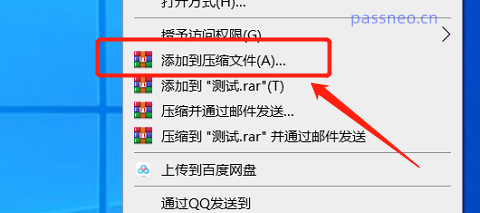
[圧縮ファイル名とパラメータ]ダイアログボックスが表示されたら、[圧縮ファイル形式]で「ZIP」形式を選択し、[ボリュームに分割、サイズ]ドロップダウンリストをクリックして各ボリュームのサイズを設定します。リストから値を直接選択することも、10M などの単位を自分で入力することもできます。
ZIP ファイルを保護する必要がある場合は、[パスワードの設定] をクリックしてボリュームにパスワードを追加することもできます。最後に[OK]をクリックするとボリュームファイルの作成が開始されます。
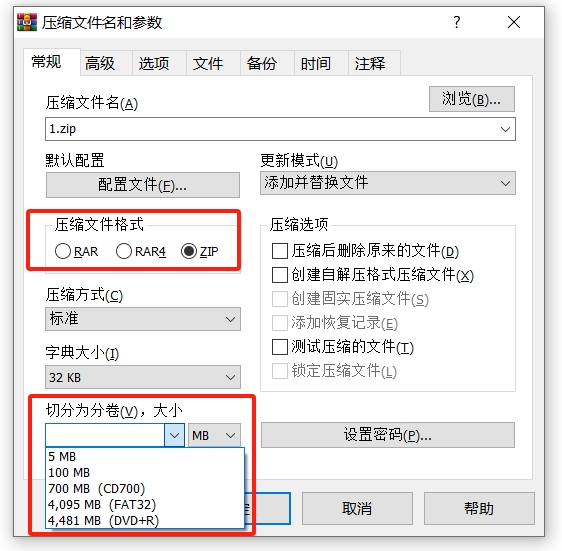
7-ZIP ツールを使用している場合は、同様に、まず圧縮する必要があるファイルまたはフォルダーを選択し、次にマウスを右クリックして、7-Zip リストで [圧縮パッケージに追加] を選択します。
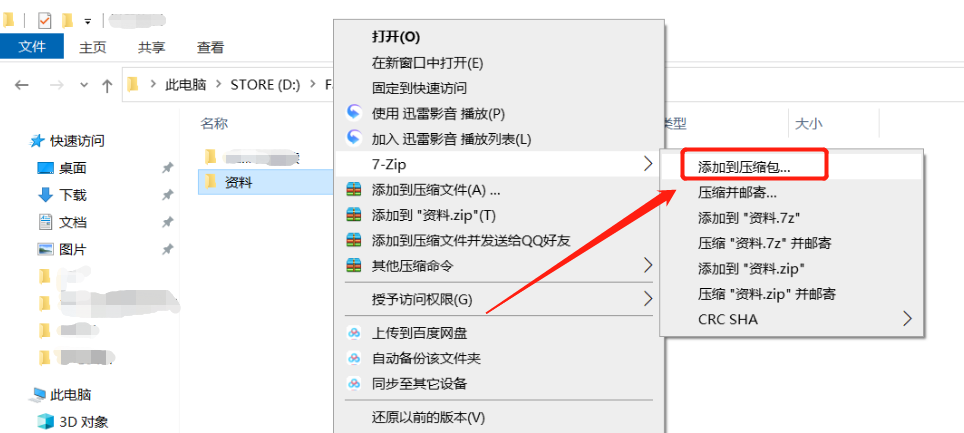
[圧縮パッケージに追加]ダイアログボックスが表示されたら、[圧縮形式]ドロップダウンリストで「ZIP」形式を選択し、[ボリュームサイズ、バイト]ドロップダウンで各ボリュームファイルのサイズを設定します。 -down list リスト内の値を直接選択することも、10M などの単位を自分で入力することもできます。
ボリュームにパスワードを設定したい場合は、[パスワード]エリアでも設定できます。最後に[OK]をクリックするとボリュームファイルの作成が開始されます。
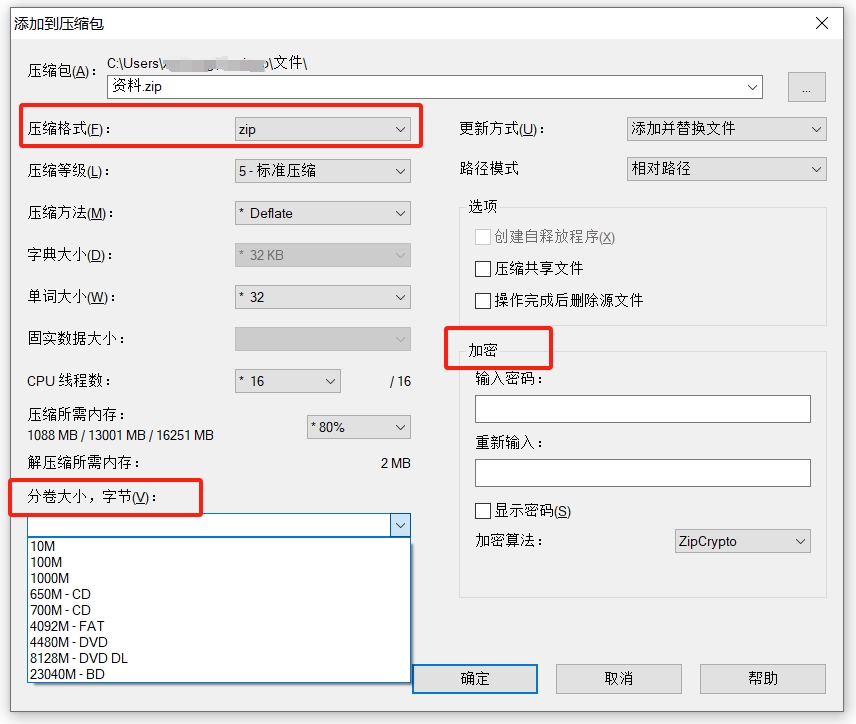
ZIP ボリューム圧縮ファイルの作成にどの解凍ツールを使用しても、作成完了後は、すべてのボリュームを別のフォルダーに置き、ファイル名の元の形式を維持することが最善であることに注意してください。 . つまり、次の図に示すように、ファイル名を変更しないでください。
そうしないと、後でボリューム ファイルを開いたり、解凍したりすることができません。
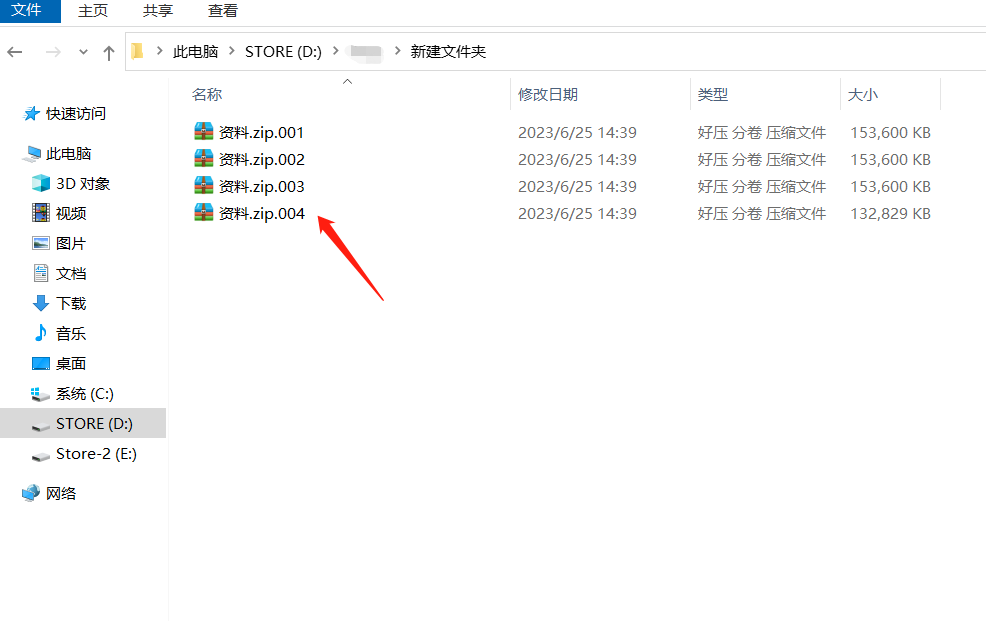
ZIP ボリューム圧縮ファイルを開いたり解凍したりするときに「エラーが発生しました」というダイアログ ボックスが表示された場合は、ボリューム ファイルが見つからないか、ファイル名が変更されていないかを確認できます。
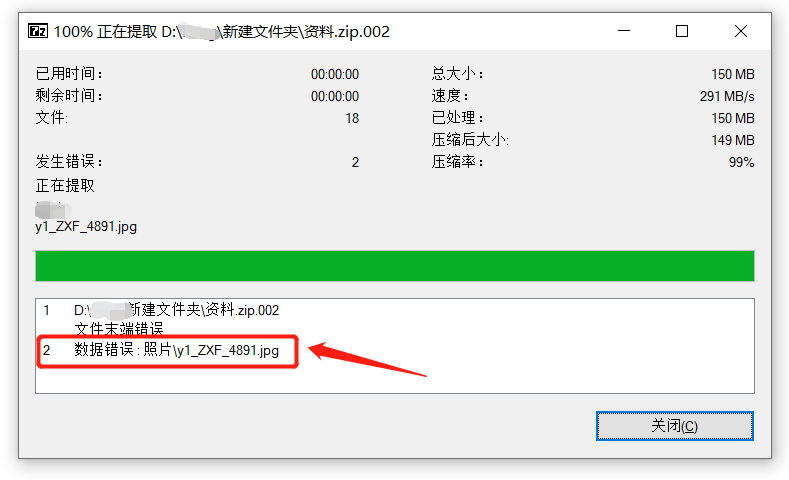
ZIP ボリューム圧縮ファイルの作成時にパスワードを設定した場合は、ボリューム ファイルを開いたり解凍したりするときに、次の手順に進む前に最初に設定したパスワードを入力する必要があります。
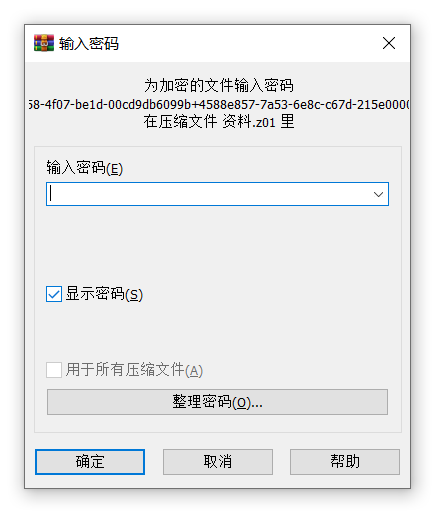
うっかりパスワードを忘れてしまった場合はどうすればよいですか?解凍ツールには「パスワードを忘れた場合」オプションがないため、パスワードがなければボリューム ファイルを開いたり解凍したりすることはできません。
この場合、問題を解決するには他のツールを使用する必要があります。
たとえば、エディタで使用される ZIP ツールは、ZIP ボリューム圧縮ファイルのパスワードを取得するのに役立ちます。
このツールには 4 つの取得方法が用意されており、ZIP 圧縮ファイルを 1 つの ZIP ファイルにマージし、それをツールにインポートして、適切な方法を選択し、プロンプトに従う必要があります。
ZIP ボリューム ファイルをマージする方法がわからない場合は、引き続き以下の方法を参照してください。
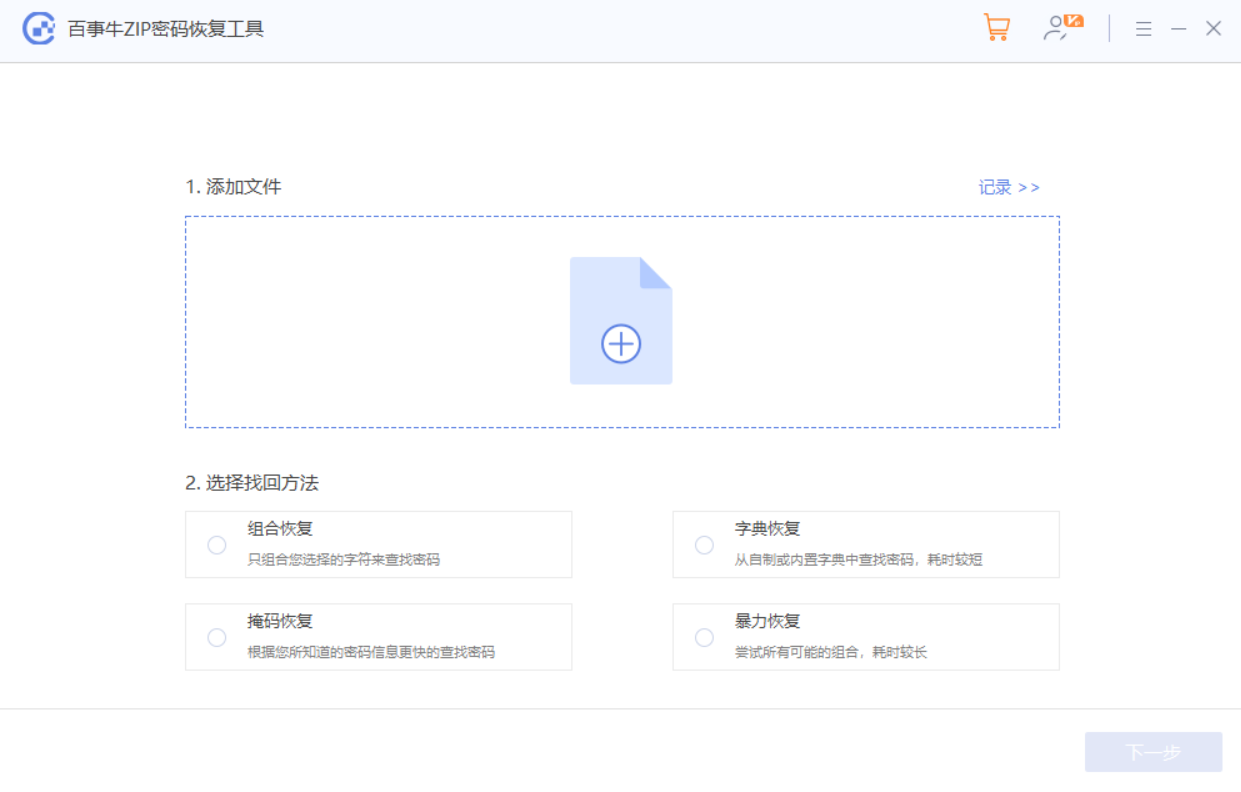
7-ZIP 解凍ツールの「ファイルの結合」機能を使用して、ボリューム ファイルを結合できます。
まず、7-ZIP で ZIP ボリューム圧縮ファイルが保存されているフォルダーを開き、最初のボリューム ファイルを選択して、メニュー タブの [ファイル] リストの [ファイルの結合] をクリックして、結合された ZIP ボリューム ファイルを分離します。圧縮パッケージに入れます。
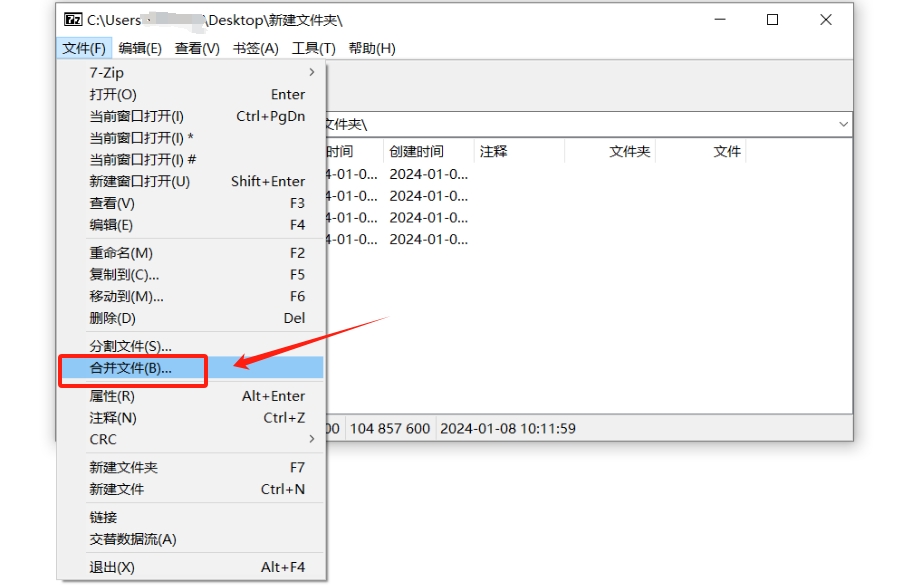
以上がZIP ボリューム圧縮ファイルを作成するにはどうすればよいですか?の詳細内容です。詳細については、PHP 中国語 Web サイトの他の関連記事を参照してください。

人気の記事

人気の記事

ホットな記事タグ

メモ帳++7.3.1
使いやすく無料のコードエディター

SublimeText3 中国語版
中国語版、とても使いやすい

ゼンドスタジオ 13.0.1
強力な PHP 統合開発環境

ドリームウィーバー CS6
ビジュアル Web 開発ツール

SublimeText3 Mac版
神レベルのコード編集ソフト(SublimeText3)

ホットトピック
 7289
7289
 9
9
 1622
1622
 14
14
 1342
1342
 46
46
 1259
1259
 25
25
 1206
1206
 29
29
 Excelチャートのバーと列の間のギャップを減らす方法(およびなぜそうすべきなのか)
Mar 08, 2025 am 03:01 AM
Excelチャートのバーと列の間のギャップを減らす方法(およびなぜそうすべきなのか)
Mar 08, 2025 am 03:01 AM
Excelチャートのバーと列の間のギャップを減らす方法(およびなぜそうすべきなのか)
 Microsoft Excelキーボードショートカット:印刷可能なチートシート
Mar 14, 2025 am 12:06 AM
Microsoft Excelキーボードショートカット:印刷可能なチートシート
Mar 14, 2025 am 12:06 AM
Microsoft Excelキーボードショートカット:印刷可能なチートシート
 今日のウェブのためにExcelでできる5つのことは、あなたが12か月前にできないことをできません
Mar 22, 2025 am 03:03 AM
今日のウェブのためにExcelでできる5つのことは、あなたが12か月前にできないことをできません
Mar 22, 2025 am 03:03 AM
今日のウェブのためにExcelでできる5つのことは、あなたが12か月前にできないことをできません
 Excel'の隠されたカメラツールを使用しない場合は、トリックを逃しています
Mar 25, 2025 am 02:48 AM
Excel'の隠されたカメラツールを使用しない場合は、トリックを逃しています
Mar 25, 2025 am 02:48 AM
Excel'の隠されたカメラツールを使用しない場合は、トリックを逃しています










